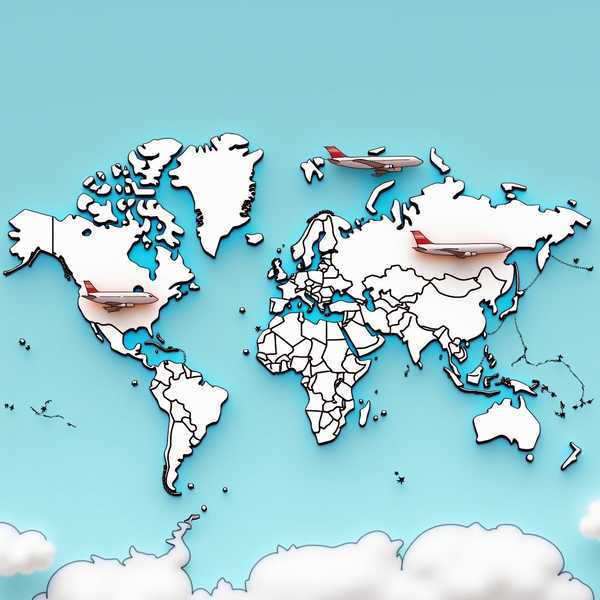想将iPhone或iPad的屏幕镜像到平板上?无论是同品牌设备联动,还是跨系统投屏,只需简单几步就能实现高清无延迟的画面共享。苹果自带的AirPlay功能可快速连接同生态设备,而第三方工具如AirDroid Cast则能突破限制,甚至支持远程投屏。下面从不同场景为你详解操作技巧。
1、AirPlay同屏:苹果设备互连

苹果生态内投屏最便捷的方式是使用AirPlay功能。确保iPhone/iPad与目标平板(如iPad)连接同一Wi-Fi网络,在控制中心点击「屏幕镜像」按钮,选择对应的设备名称即可完成投屏。若需将Mac屏幕镜像到iPad,可启用「随航」功能:在Mac的系统设置中选择「显示器」-「随航」,登录同一Apple ID并开启蓝牙,iPad即可作为扩展屏或镜像显示器。注意,老旧机型可能不支持此功能,需检查系统兼容性。
2、跨系统投屏:第三方工具

若需将iPhone投屏到安卓平板,推荐使用AirDroid Cast或傲软投屏等工具。在两台设备安装同一应用后,通过扫描二维码或输入投屏码建立连接。例如,安卓平板打开webcast.生成投屏码,iPhone端输入该码即可实现跨平台镜像,支持横竖屏切换和全屏显示。这类工具还能突破局域网限制,通过会员服务实现远程投屏,适合异地协作或家庭共享场景。
3、有线投屏:稳定低延迟
对网络环境较差或需要高画质的场景,可使用Lightning转HDMI适配器连接平板(需支持视频输入的设备)。将转换器插入iPhone后,通过HDMI线直连平板或显示器,无需依赖Wi-Fi即可实现零延迟投屏。此方法适合演示、游戏等对实时性要求高的场景,但需额外购买配件且移动性受限。
4、进阶技巧:多屏与设置优化
提升投屏体验可尝试以下技巧:①调整分辨率——在接收端设备设置中降低画质以提升流畅度;②启用接力功能——在iPhone/iPad的「隔空播放与接力」设置中开启自动连接,减少手动操作;③使用虚拟屏幕——通过BetterDisplay等软件创建虚拟显示器,强制激活老旧Mac的随航功能。投屏时关闭后台应用能减少卡顿,横屏应用建议提前锁定平板方向。创新科技网 WwW.ZQcYzg.CoM
5、常见问题解决
若投屏失败,先检查设备是否在同一网络,重启路由器和应用。AirPlay连接异常时可尝试重置网络设置,或更新系统至最新版本。第三方工具投屏黑屏可能是权限未授权,需在设置中允许相机、麦克风等权限。声音不同步可调整音频缓冲参数,或改用有线连接降低延迟。